Assim como você precisa do teclado para digitar, você precisa do mouse para rolar a página, abrir links, selecionar itens, fechar janelas e muito mais. Embora o layout padrão do mouse seja funcional, você pode alterar a sensibilidade do mouse (DPI) e outras configurações em seu dispositivo Windows 11.

Alterar o DPI do mouse e outras configurações pode ajudá-lo a adaptar seu novo mouse à configuração antiga, tornar o ponteiro do mouse mais fácil de ver e usar e até mesmo dar-lhe uma aparência totalmente nova. Veja a seguir cinco maneiras fáceis de ajustar as configurações do mouse no Windows 11.
1. Aumente ou Diminua a Sensibilidade do Mouse
A sensibilidade do mouse pode ser ajustada conforme suas preferências de uso. Para alterar o DPI ou sensibilidade, basta seguir estas etapas:
| Passo |
Instruções |
| 1 |
Pressione a tecla Windows + I para abrir Configurações. |
| 2 |
Clique em ‘Bluetooth e dispositivos’. |
| 3 |
Clique em Mouse. |
| 4 |
Use a barra ‘Velocidade do ponteiro do mouse’ para ajustar a sensibilidade. |

Usando Configurações Adicionais do Mouse
| Passo |
Instruções |
| 1 |
Na página de Configurações do mouse, role até ‘Configurações adicionais do mouse’. |
| 2 |
Vá para ‘Velocidade do clique duplo’ e ajuste a escala. |
| 3 |
Clique em Aplicar e OK quando terminar. |

2. Ajuste as Configurações de Rolagem do Mouse
Você pode modificar a velocidade com que o mouse rola pelas páginas. Veja como:
| Passo |
Instruções |
| 1 |
Abra Configurações com a tecla Windows + I. |
| 2 |
Clique em ‘Bluetooth e dispositivos’ e, em seguida, em Mouse. |
| 3 |
Role até ‘Rolar a roda do mouse para rolar’ e selecione a configuração desejada. |
Nota: A opção ‘Uma tela por vez’ desativa ‘Linhas para rolar por vez’ automaticamente.

3. Use um Esquema de Cursor Diferente
Para alterar a aparência do seu cursor, siga estes passos:
| Passo |
Instruções |
| 1 |
Abra Configurações e vá para ‘Bluetooth e dispositivos’. |
| 2 |
Clique em Mouse, em seguida em ‘Configurações adicionais do mouse’. |
| 3 |
Clique em Ponteiros e selecione um esquema na lista suspensa. |

4. Habilite ou Desabilite Trilhas de Cursor
Ative as trilhas do cursor para melhor visualização:
| Passo |
Instruções |
| 1 |
Abra Configurações e vá para ‘Bluetooth e dispositivos’. |
| 2 |
Clique em Mouse e, em seguida, em ‘Configurações adicionais do mouse’. |
| 3 |
Na aba Opções de ponteiro, marque ‘Exibir trilhas do ponteiro’ e ajuste a intensidade como preferir. |
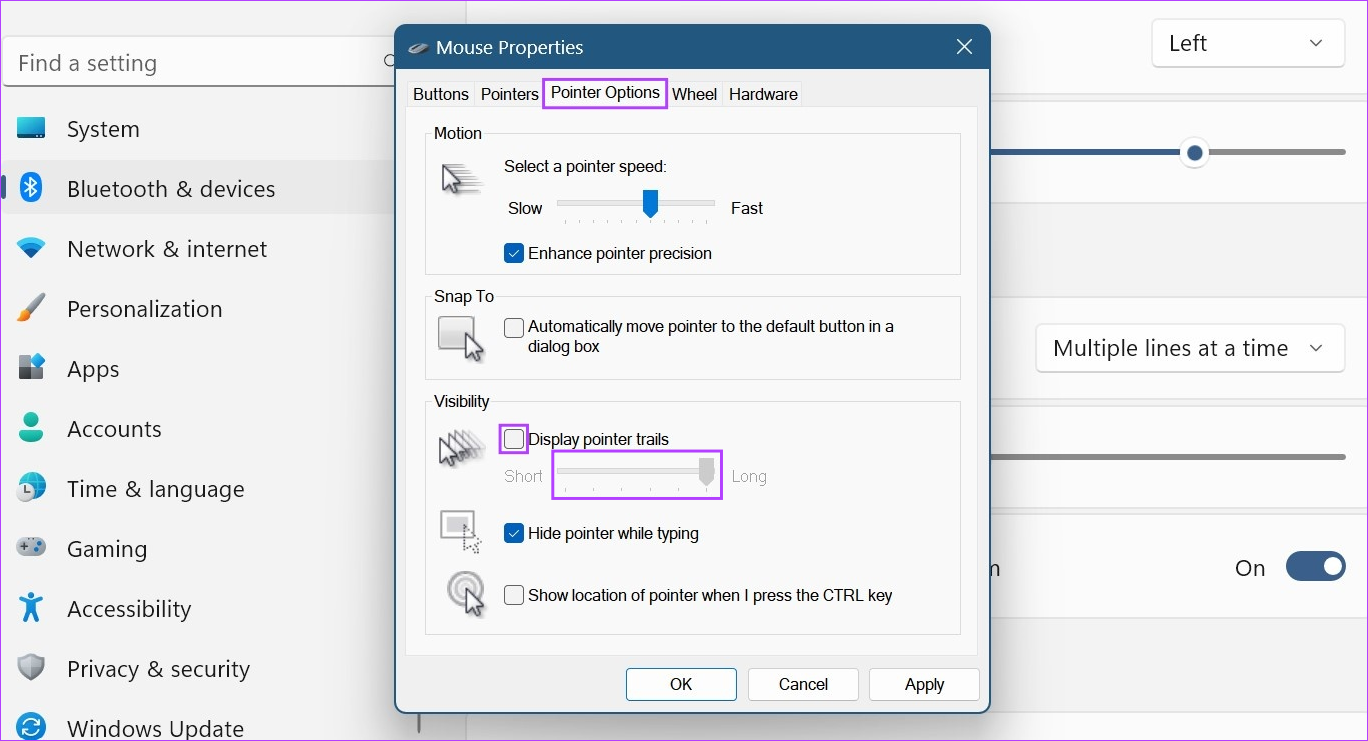
5. Altere a Configuração do Botão do Mouse
Se você é canhoto ou ambidestro, pode alterar os botões do mouse:
| Passo |
Instruções |
| 1 |
Abra Configurações e clique em ‘Bluetooth e dispositivos’. |
| 2 |
Clique em Mouse, em seguida selecione o menu ‘Botão principal do mouse’. |
| 3 |
Escolha o lado que deseja usar como principal e clique em Aplicar. |

Perguntas Frequentes sobre como Ajustar as Configurações do Mouse no Windows 11
1. O que fazer se o mouse continuar rolando automaticamente no Windows 11?
Se estiver usando um mouse externo, desconecte e reconecte. Se o problema persistir, verifique se há danos no mouse e ajuste as configurações de rolagem mencionadas acima.
2. Você pode redefinir as configurações do mouse no Windows 11?
Sim! Vá até ‘Bluetooth e dispositivos’, clique em Mouse e, em seguida, em ‘Configurações adicionais do mouse’. Na aba Ponteiros, clique em Usar padrão e salve na opção Aplicar.
Personalize o Cursor do Mouse
Esperamos que este artigo tenha ajudado você a alterar a sensibilidade do mouse (DPI) e outras configurações no Windows 11. Se desejar, você também pode alterar o tamanho do cursor e a cor do texto no Windows 11.







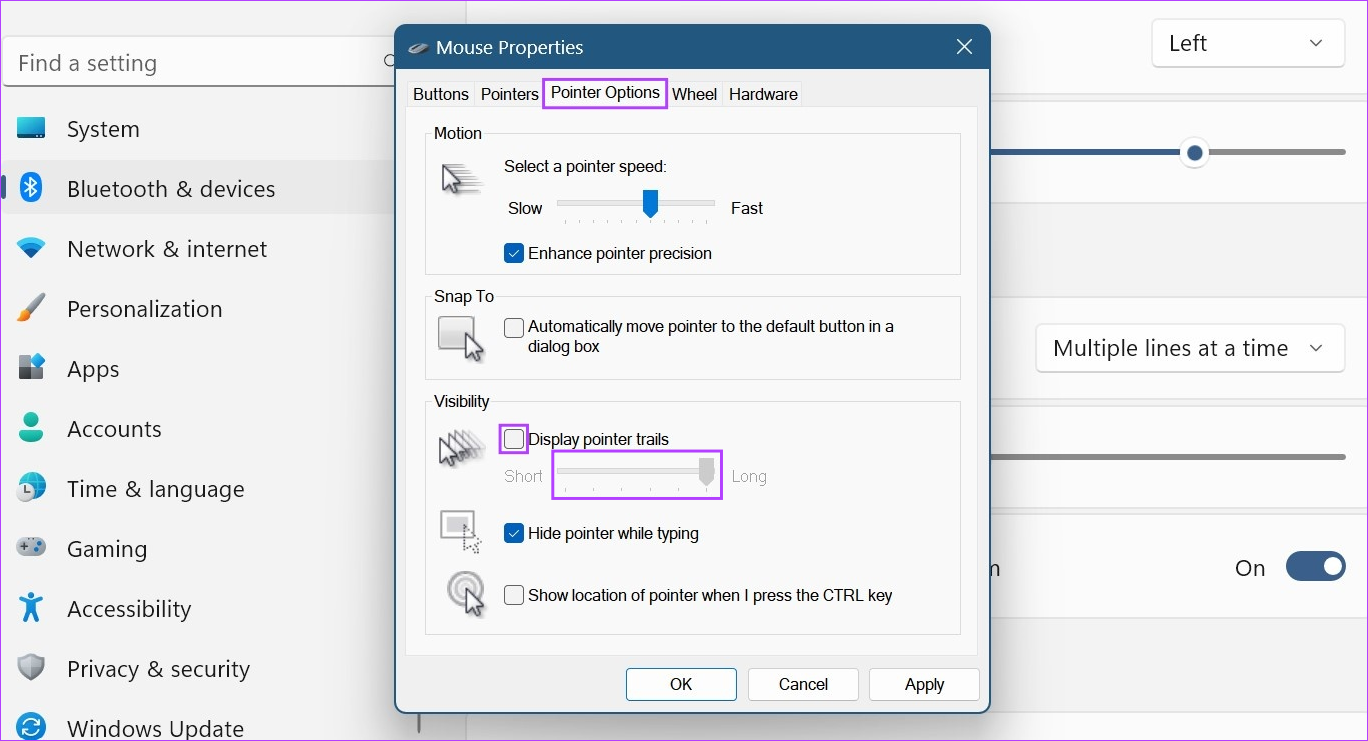








Júlia Gamer -
Finalmente encontrei uma solução simples para ajustar a sensibilidade do mouse. Adorei!
Joãozinho -
Essa parte de como alterar o DPI no Windows 11 é muito relevante! Vou compartilhar com meus amigos gamers
Thais -
Achei muito interessante esse artigo! Vou testar essa dica agora mesmo.
Luís F -
Alguém aqui sabe se essas configurações mudam para todos os programas ou só para o Windows? Perguntei isso porque variam bastante
Gloria T. -
Acabei de descobrir como mudar isso e estou amando. Obrigada por compartilhar esse conhecimento
Fernanda 123 -
Eu sempre tive dificuldades com o DPI do meu mouse. Obrigado por compartilhar essas dicas
Janaína -
Demorou muito para eu entender como fazer essa mudança. Achava complicado, mas seu passo a passo ajudou bastante!
Rafael Tech -
Esse guia é super útil! Eu sou uma pessoa que precisa de uma sensibilidade bem alta. Vou testar as configurações sugeridas
Hugo T -
Sempre achei que sabia tudo sobre o meu mouse, mas aprendi muito aqui. Obrigado pela informação
Fernando -
Estou mais do que satisfeito com a nova configuração do meu mouse. Obrigado pelo passo a passo
Felipe -
Adorei as dicas! Mas fiquei com uma dúvida: como faço para verificar se meu mouse é compatível
Elisa Arts -
Quando eu mudei a configuração de DPI, percebi uma diferença enorme na minha produtividade. Recomendo
Ricardo F -
Qual a melhor configuração geral recomendada para uso diário? Estou interessado em otimizar isso ainda mais!
Lizzie -
Muito boas as dicas! Eu sempre ficava perdida com essas opções. Estou mais confiante em usar agora
Sofia S. -
Acabei de fazer a alteração e a diferença é absurda! Nunca mais eu deixo nessa configuração padrão.
André -
Sensibilidade do mouse? Na verdade, eu não sabia que isso poderia ser tão importante. Obrigado pela explicação clara
Carlos -
Estou adorando o Windows 11, mas essa parte do DPI me deixava confuso. Agora está claro!
Camila C -
Após seguir as instruções, a sensibilidade do meu mouse ficou perfeita para jogar. Obrigada
Natália -
Eu pensava que precisava de um mouse especial. Que bom saber que posso ajustar isso no Windows mesmo!
Diogo -
Pequenas mudanças fazem grandes diferenças. Estou adorando essa nova sensibilidade
Tiago -
Ótimo artigo! Nunca soube como alterar a sensibilidade do mouse no Windows 11. Realmente faz diferença
Pedro -
Vocês têm outros truques para personalizar o mouse? Estou sempre buscando melhorar a minha experiência
Gustavo IT -
Consegui ajustar e agora tudo flui muito melhor! Agradeço a ajuda!
Vitor S. -
Uma pergunta: essas configurações funcionam em qualquer marca de mouse? Estou pensando em trocar o meu
Angela -
Finalmente, uma explicação sobre DPI que faz sentido! Adorei e vou aplicar agora mesmo
Lucas A. -
Muito bom! Sempre quis ajustar essa sensibilidade, mas tinha medo de mexer nas configurações. Agora já sei como!
Rita -
Achei muito legal o artigo! Vou compartilhar com meu irmão, ele adora jogar e precisa dessas dicas!
Mestre Mouse -
Como faço para saber se a configuração de DPI está certa? Alguém pode me ajudar?
Maria Miau -
Eu só queria saber como mudar a sensibilidade de forma rápida. Não sabia que era tão fácil!
Vânia R. -
Não sabia que podia fazer tudo isso pelo Windows. Estava pensando em comprar um mouse novo
Felipe M. -
Se você é gamer, essas dicas são indispensáveis! Foi o que eu precisava para melhorar meu desempenho